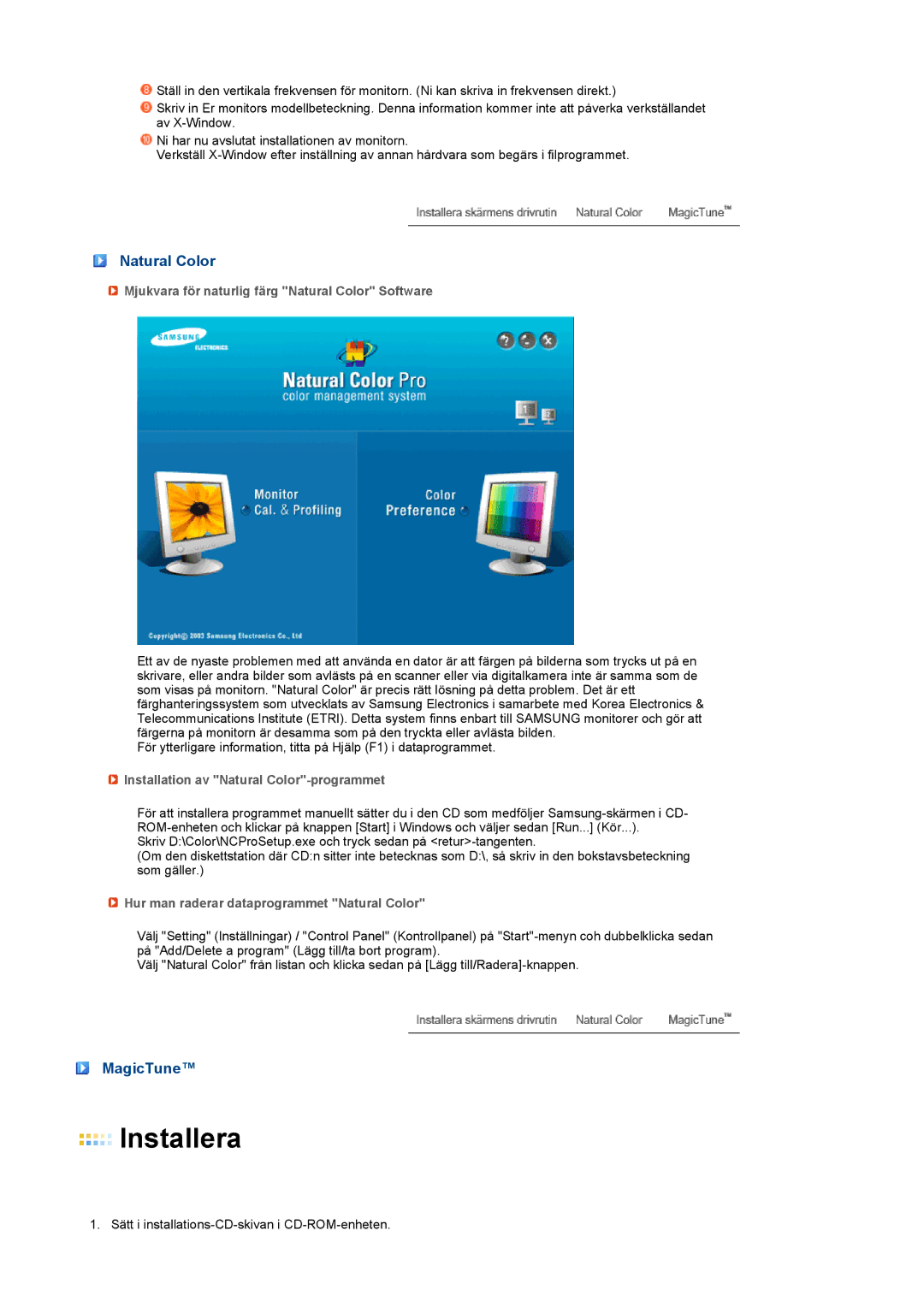![]() Ställ in den vertikala frekvensen för monitorn. (Ni kan skriva in frekvensen direkt.)
Ställ in den vertikala frekvensen för monitorn. (Ni kan skriva in frekvensen direkt.)
![]() Skriv in Er monitors modellbeteckning. Denna information kommer inte att påverka verkställandet av
Skriv in Er monitors modellbeteckning. Denna information kommer inte att påverka verkställandet av
![]() Ni har nu avslutat installationen av monitorn.
Ni har nu avslutat installationen av monitorn.
Verkställ
Natural Color
 Mjukvara för naturlig färg "Natural Color" Software
Mjukvara för naturlig färg "Natural Color" Software
Ett av de nyaste problemen med att använda en dator är att färgen på bilderna som trycks ut på en skrivare, eller andra bilder som avlästs på en scanner eller via digitalkamera inte är samma som de som visas på monitorn. "Natural Color" är precis rätt lösning på detta problem. Det är ett färghanteringssystem som utvecklats av Samsung Electronics i samarbete med Korea Electronics & Telecommunications Institute (ETRI). Detta system finns enbart till SAMSUNG monitorer och gör att färgerna på monitorn är desamma som på den tryckta eller avlästa bilden.
För ytterligare information, titta på Hjälp (F1) i dataprogrammet.
 Installation av "Natural
Installation av "Natural Color"-programmet
För att installera programmet manuellt sätter du i den CD som medföljer
Skriv D:\Color\NCProSetup.exe och tryck sedan på
(Om den diskettstation där CD:n sitter inte betecknas som D:\, så skriv in den bokstavsbeteckning som gäller.)
 Hur man raderar dataprogrammet "Natural Color"
Hur man raderar dataprogrammet "Natural Color"
Välj "Setting" (Inställningar) / "Control Panel" (Kontrollpanel) på
Välj "Natural Color" från listan och klicka sedan på [Lägg
MagicTune™
 Installera
Installera
1. Sätt i